
بہت سارے پی سی اور میک کھیل کی بورڈ کو فرسٹ کلاس شہری کی حیثیت سے پیش کرتے ہیں اور گیم کنٹرولرز کے لئے ان کی کم سپورٹ رکھتے ہیں۔ اس حد کو دور کرنے کے ل You آپ اپنے کنٹرولر کے بٹنوں کو کی بورڈ کلیدی پریسوں پر دوبارہ تشکیل دے سکتے ہیں۔
آپ کچھ ینالاگ ان پٹ سے محروم ہوجائیں گے example مثال کے طور پر ، جوائس اسٹکس صرف تیر والے بٹنوں کے بطور کام کریں گے جو حساسیت کی معمول کی حد کے بغیر یا بند ہیں — لیکن کچھ کھیلوں کے ل that ، یہ کوئی بہت بڑا مسئلہ نہیں ہے۔
اگر آپ صرف کنٹرولر کے ساتھ بھاپ والے کھیل کھیلنے کے لئے تلاش کر رہے ہیں تو ، بھاپ پہلے ہی موجود ہے زبردست بلٹ ان ٹولز اس کے بگ پکچر موڈ میں ریمپٹنگ کنٹرولرز کے ل and اور یہاں درج کسی بھی چیز سے کہیں زیادہ آسان حل ہو گا۔ سسٹم بھر یا غیر بھاپ والے کھیلوں میں استعمال کے ل you ، آپ کو تیسری پارٹی کی درخواست درکار ہوگی۔
متعلقہ: ایکس بکس ، پلے اسٹیشن ، اور دیگر کنٹرولر بٹنوں کو بھاپ میں کس طرح بحال کرنا ہے
اپنا کنٹرولر مربوط کریں
یہ اقدام واضح ہے ، لیکن مارکیٹ میں بہت سارے قسم کے کنٹرولرز کے ساتھ ، ان کو صحیح طور پر کام کرنے کے ل get ، خاص طور پر میکس پر ، یہ ایک چیلنج ہوسکتا ہے۔ ہمارے پاس ایک جامع ہدایت نامہ زیادہ تر مرکزی دھارے میں شامل کنٹرولرز کے لئے کہ اگر آپ کو پریشانی ہو رہی ہے تو آپ حوالہ دے سکتے ہیں ، لیکن زیادہ تر موجودہ جنرز کنٹرولر پلگ اور ونڈوز اور میکوس پر چلیں گے۔ آخری نسل اور پہلے والے کنٹرولرز کو حسب ضرورت ڈرائیوروں اور تھوڑا سا سیٹ اپ کی ضرورت پڑسکتی ہے۔
متعلقہ: کسی بھی کنسول گیم کنٹرولر کو ونڈوز پی سی یا میک سے کیسے جوڑنا ہے
آپ ونڈو کی ترتیبات میں "ڈیوائسز" کے ٹیب کو کھول کر اس بات کا یقین کر سکتے ہیں کہ کنٹرولر مربوط ہے۔ ترتیبات> ڈیوائسز> بلوٹوتھ اور دیگر آلات کی طرف جائیں اور "دوسرے آلات" کے تحت دیکھیں۔
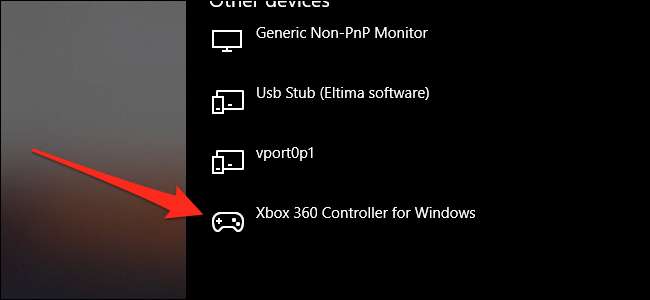
میکوس پر ، آپ عام طور پر میں USB کنٹرولرز تلاش کرسکتے ہیں "سسٹم انفارمیشن" ایپ ، "USB کے تحت"۔ اوپر والے مینو بار میں بلوٹوتھ کنٹرولرز کو بلوٹوتھ مینو میں دکھانا چاہئے۔
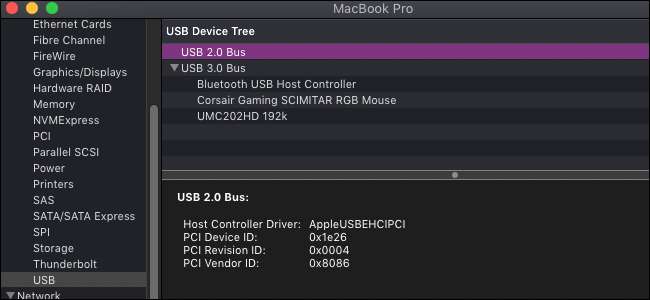
ونڈوز (اور لینکس) سیٹ اپ۔ اینٹی مائیکرو
وہاں بہت سارے کمرشل آپشنز موجود ہیں ، خاص طور پر دوبارہ ، لیکن اینٹی مائکرو مفت ، اوپن سورس ہے ، اور یہ اپنا کام بھی کرتا ہے۔ یہ لینکس پر بھی کام کرتا ہے۔
گیتوب (یا پورٹ ایبل ورژن اگر آپ اسے انسٹال نہیں کرنا چاہتے ہیں) سے تازہ ترین ریلیز ڈاؤن لوڈ کریں اور اسے کھولیں۔
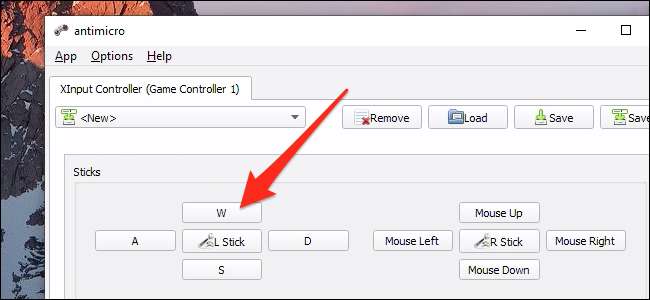
جب تک آپ کا کنٹرولر منسلک ہے ، آپ کو یہ سکرین نظر آئے گی کہ تمام لاٹھی اور بٹن بچھائے ہوئے ہیں۔ کسی بھی کی بورڈ کی چابی ، یا ماؤس کو میپنگ سیٹ کرنے کے لئے آپ ان میں سے کسی پر کلک کر سکتے ہیں۔ اگر آپ اپنے کنٹرولر پر بٹن دبائیں تو ، اس کو اینٹی مائیکرو میں بٹن کو روشن کرنا چاہئے ، لہذا آپ کو یہ معلوم کرنے کی فکر نہیں ہوگی کہ کون سا "بٹن 14" ہے اس کا پتہ لگائیں۔
WASD یا تیر کی چابیاں پر جوائس اسٹک کا نقشہ بنانا اسے ینالاگ ان پٹ سے ڈیجیٹل کی طرف موڑ دیتا ہے ، جو کم ردعمل کا مظاہرہ کرسکتا ہے ، لیکن آپ بیچ میں "L Stick" بٹن پر کلک کرکے مردہ زون اور دیگر ترتیبات تشکیل دے سکتے ہیں۔
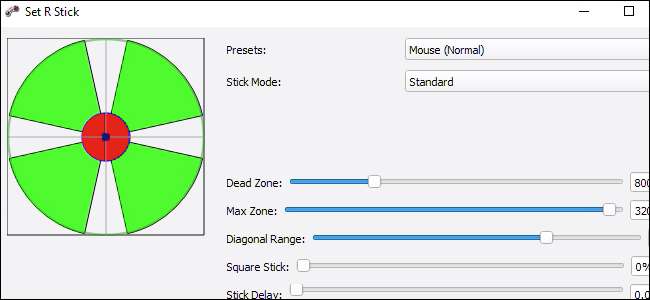
ماؤس کا نقشہ بناتے وقت جوائس اسٹکس بھی اچھ workے کام کرتے ہیں ، جو کچھ ینالاگ کنٹرول واپس لاتا ہے۔ کسی بھی کھیل کے لئے یہ اچھا ہے جس کا مقصد پہلے فرد کو کرنا ہوتا ہے۔
ترتیبات میں کچھ جدید اختیارات ہیں ، جیسے میکرو سپورٹ اور پروفائل سوئچنگ۔ لیکن ، خانے سے باہر ، اینٹی مائکرو صرف کنٹرولر کی بورڈ کی چابیاں پر دوبارہ ترتیب دینے کے لئے بہتر کام کرتا ہے۔
MacOS سیٹ اپ - لطف اندوز

میکوس کے لئے ، قابل لطف اینٹی مائیکرو کا ایک بہت بڑا متبادل ہے جو استعمال کرنے میں بھی آسان ہے۔ بس ایپ چلائیں ، اپنے کنٹرولر پر ایک بٹن دبائیں ، پھر اپنے کی بورڈ پر ایک کلید دبائیں ، اور جس بٹن کو آپ نقشہ بنانا چاہتے ہیں اس کے لئے دہرائیں۔ اس کام کے بعد ، اوپری دائیں کونے میں رن بٹن (یہ ">" کی طرح دکھائی دیتا ہے) دبائیں ، اور جانا اچھا ہوگا۔ آپ کے میک کے مینو بار پر اس کی کوئی موجودگی نہیں ہوتی ہے ، لہذا جب آپ اپنا کنٹرولر استعمال کرنا چاہتے ہو تو آپ کو ونڈو کھلی رہنی چاہئے۔
لطف اندوز ایک سے زیادہ پروفائلز ، بٹنوں سے پروفائلز کو سوئچ کرنے ، اور ماؤس کو منتقل کرنے میں معاون ہے۔ نقشے کے لئے جوائس اسٹکس تھوڑا سا چمکدار ہوسکتا ہے ، کیونکہ یہ متعدد محوروں کے مابین تبدیل ہوتا ہے۔ لیکن ، کچھ آزمائشی اور غلطی کے ساتھ ، یہ ٹھیک کام کرنا چاہئے۔







